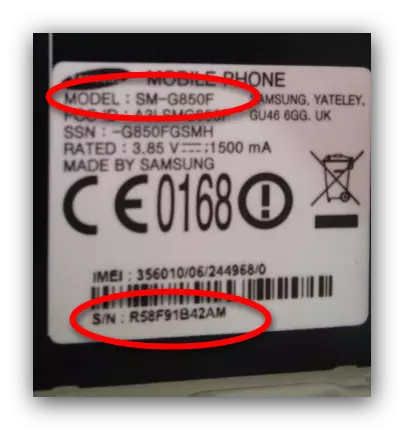ในบางกรณีสถานการณ์ที่น่ารำคาญอาจเกิดขึ้นอันเป็นผลมาจากการที่เฟิร์มแวร์ของอุปกรณ์ Android ของคุณอาจล้มเหลว ในบทความปัจจุบันเราจะบอกคุณว่ามันสามารถกู้คืนได้อย่างไร
ตัวเลือกสำหรับการกู้คืนเฟิร์มแวร์บน Android
ก่อนอื่นมีมูลค่าการประกาศประเภทของซอฟต์แวร์ที่ติดตั้งในอุปกรณ์ของคุณ :) หรือบุคคลที่สาม วิธีจะแตกต่างกันสำหรับแต่ละรุ่นของเฟิร์มแวร์ดังนั้นควรระมัดระวังความสนใจ! วิธีการกู้คืนเฟิร์มแวร์ที่มีอยู่หมายความว่าการลบข้อมูลผู้ใช้อย่างสมบูรณ์จากหน่วยความจำภายในดังนั้นเราขอแนะนำให้คุณทำสำเนาสำรองหากเป็นไปได้!
วิธีที่ 1: รีเซ็ตการตั้งค่าไปยังโรงงาน (วิธีสากล)
ปัญหาส่วนใหญ่เนื่องจากเฟิร์มแวร์อาจล้มเหลวเกิดขึ้นผ่านความผิดพลาดของผู้ใช้ ส่วนใหญ่มักเกิดขึ้นในกรณีของการตั้งค่าความหลากหลายของการปรับเปลี่ยนระบบ หากนักพัฒนาของการปรับเปลี่ยนไม่ได้ระบุวิธีการเปลี่ยนแปลงตัวเลือกที่ดีที่สุดคืออุปกรณ์รีเซ็ตที่ยาก ขั้นตอนที่อธิบายไว้ในรายละเอียดในบทความด้านล่าง
อ่านเพิ่มเติม: รีเซ็ตการตั้งค่าบน Android
วิธีที่ 2: โปรแกรมสหายสำหรับพีซี (เฉพาะเฟิร์มแวร์)
ตอนนี้สมาร์ทโฟนหรือแท็บเล็ตที่ใช้ Android สามารถใช้เป็นทางเลือกแทนคอมพิวเตอร์ที่เต็มเปี่ยม อย่างไรก็ตามเจ้าของอุปกรณ์ Android จำนวนมากในลักษณะเก่าใช้เป็นอาหารเสริมเพื่อ "พี่ใหญ่" สำหรับผู้ใช้ดังกล่าวผู้ผลิตผลิตแอปพลิเคชั่นสหายพิเศษหนึ่งในฟังก์ชั่นคือการฟื้นฟูเฟิร์มแวร์โรงงานในกรณีที่เกิดปัญหา
บริษัท แบรนด์ส่วนใหญ่มีระบบสาธารณูปโภคประเภทนี้ ตัวอย่างเช่น Samsung มีทั้งสอง: Kies และสวิตช์สมาร์ทใหม่ล่าสุด โปรแกรมดังกล่าวมี LG, Sony และ Huawei หมวดหมู่แยกต่างหากคือเฟิร์มแวร์เช่น Odin และ SP Flash Tool หลักการทำงานกับแอปพลิเคชันสหายเราจะแสดงตัวอย่างของ Samsung Kies
ดาวน์โหลด Samsung Kies
- ติดตั้งโปรแกรมในคอมพิวเตอร์ของคุณ ในขณะที่ติดตั้งให้ถอดแบตเตอรี่ออกจากอุปกรณ์ที่มีปัญหาและค้นหาสติกเกอร์ที่รายการ "S / N" และ "ชื่อรุ่น" มีอยู่ เราจะต้องใช้พวกเขาในภายหลังดังนั้นเขียนลง ในกรณีของแบตเตอรี่รายการที่ระบุจะต้องนำเสนอบนกล่อง
- เชื่อมต่อเครื่องเข้ากับคอมพิวเตอร์และเรียกใช้โปรแกรม เมื่อมีการจดจำอุปกรณ์โปรแกรมโปรแกรมและติดตั้งไดรเวอร์ที่ขาดหายไป อย่างไรก็ตามพวกเขาสามารถติดตั้งได้อย่างอิสระเพื่อประหยัดเวลา
สคริปต์ทางเลือก - อุปกรณ์อยู่ในโหมดการกู้คืนฉุกเฉิน มันจะปรากฏบนหน้าจอในรูปแบบของภาพที่คล้ายกัน:
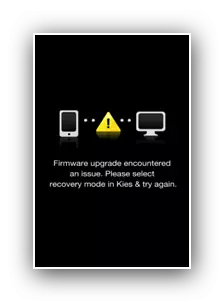
ในกรณีนี้ขั้นตอนการส่งคืนประสิทธิภาพของเฟิร์มแวร์ค่อนข้างแตกต่างกัน
- เรียกใช้ Kies และเสียบอุปกรณ์เข้ากับคอมพิวเตอร์ จากนั้นคลิกที่เครื่องมือและเลือก "การกู้คืนฉุกเฉินเฟิร์มแวร์"
- อ่านข้อมูลอย่างละเอียดและคลิก "การกู้คืนฉุกเฉิน"
- หน้าต่างเตือนปรากฏขึ้นเช่นเดียวกับในการปรับปรุงปกติ ทำสิ่งเดียวกันเช่นเดียวกับการอัปเดตปกติ
- รอจนกว่าเฟิร์มแวร์จะถูกกู้คืนและในตอนท้ายของกระบวนการตัดการเชื่อมต่ออุปกรณ์จากคอมพิวเตอร์ ด้วยความน่าจะเป็นขนาดใหญ่โทรศัพท์หรือแท็บเล็ตจะถูกส่งคืน
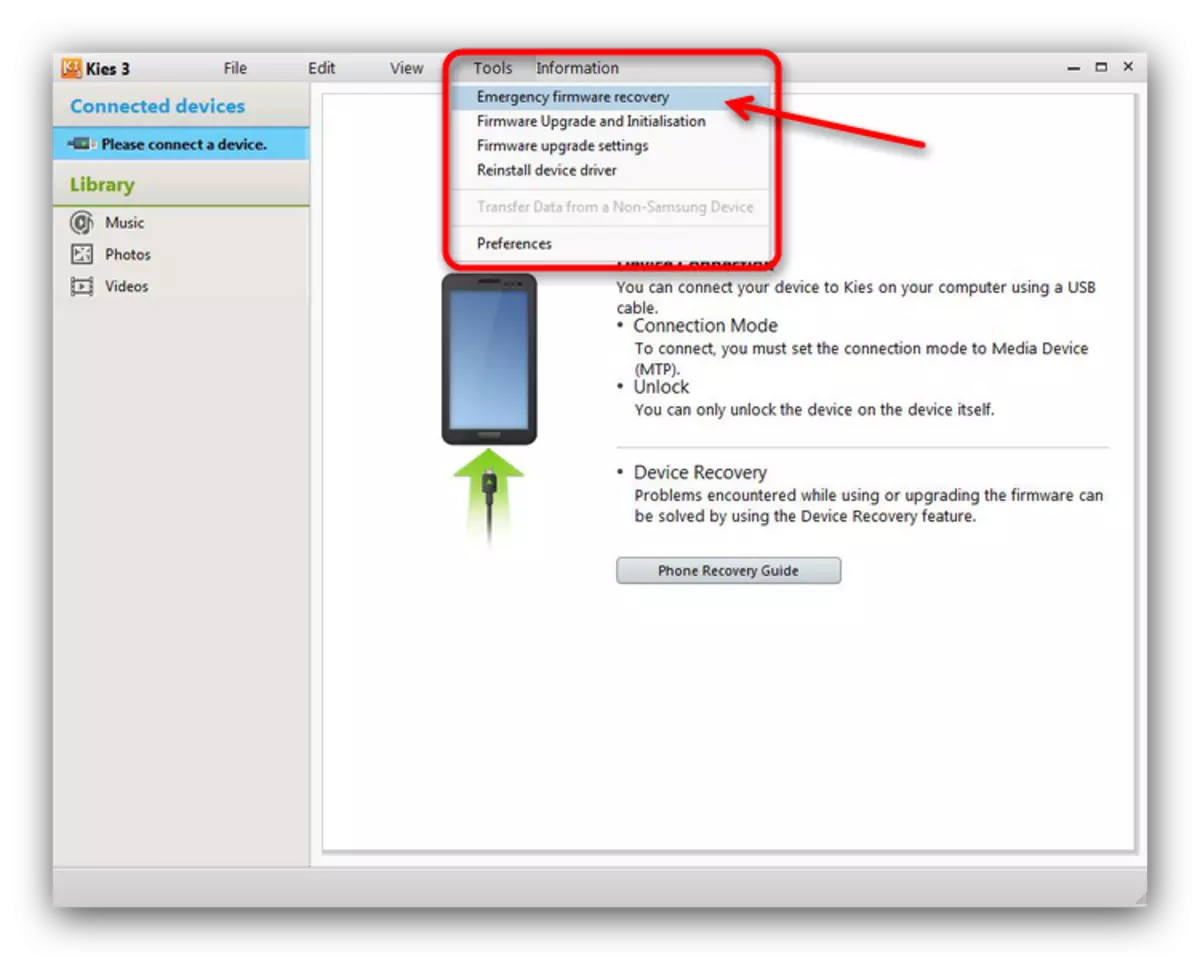
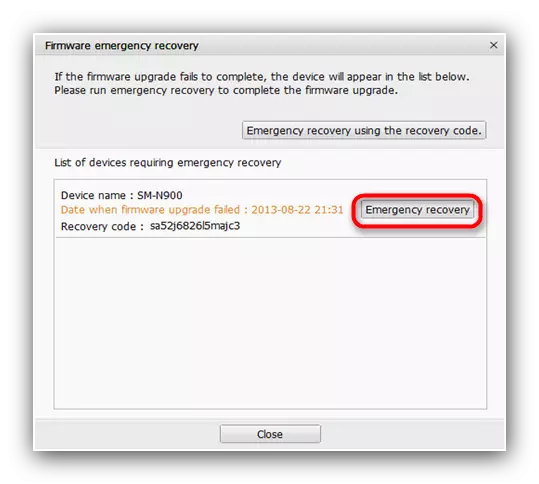
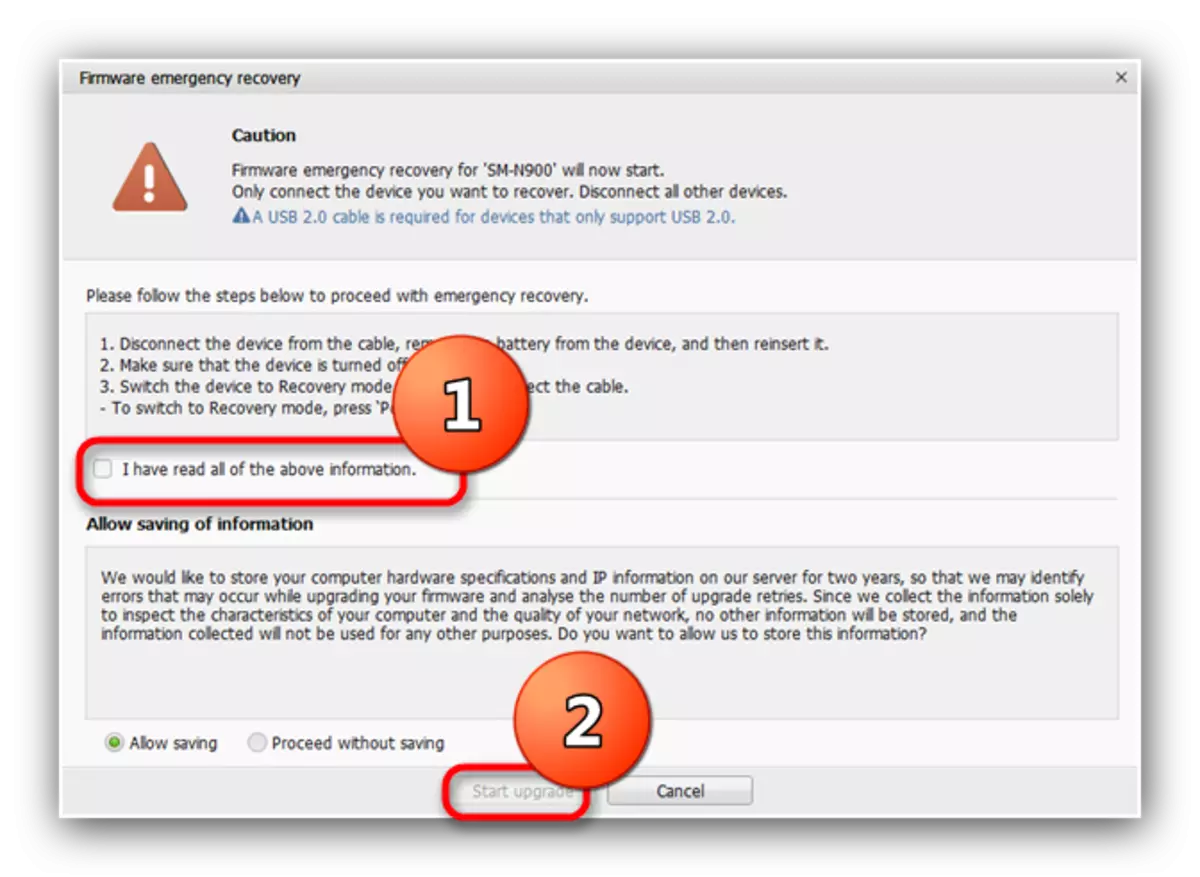
ในโปรแกรม - สหายของผู้ผลิตรายอื่นอัลกอริทึมขั้นตอนนั้นไม่แตกต่างจากที่อธิบายไว้
วิธีที่ 3: อัปเดตผ่านการกู้คืน (เฟิร์มแวร์ของบุคคลที่สาม)
ซอฟต์แวร์ระบบของบุคคลที่สามและการอัปเดตสำหรับโทรศัพท์และแท็บเล็ตถูกแจกจ่ายเป็นไฟล์เก็บถาวร zip ที่จำเป็นต้องติดตั้งผ่านโหมดการกู้คืน ขั้นตอนสำหรับวิธีการย้อนกลับ Android ก่อนรุ่นก่อนหน้าของเฟิร์มแวร์คือการติดตั้งไฟล์เก็บถาวรด้วยระบบปฏิบัติการหรืออัปเดตผ่านการกู้คืนที่กำหนดเอง จนถึงปัจจุบันมีสองประเภทหลัก: ClockworkMod (การกู้คืน CWM) และโครงการกู้คืน Teamwin (TWRP) ขั้นตอนนั้นแตกต่างกันเล็กน้อยสำหรับแต่ละตัวเลือกดังนั้นเราจึงพิจารณาแยกต่างหาก
คำพูดที่สำคัญ ก่อนเริ่มการจัดการตรวจสอบให้แน่ใจว่าไฟล์เก็บถาวรซิปที่มีเฟิร์มแวร์หรืออัปเดตตั้งอยู่บนการ์ดหน่วยความจำของอุปกรณ์ของคุณ!
cwm
ครั้งแรกและนานมากเป็นตัวเลือกเดียวของการกู้คืนของบุคคลที่สาม ตอนนี้มันค่อยๆออกมาใช้งาน แต่ยังคงมีความเกี่ยวข้อง ควบคุม - ปุ่มปรับระดับเสียงเพื่อผ่านรายการและปุ่มเปิดปิดเพื่อยืนยัน
- ไปที่การกู้คืน CWM เทคนิคนี้ขึ้นอยู่กับอุปกรณ์วิธีที่พบมากที่สุดจะแสดงในเนื้อหาด้านล่าง
บทเรียน: วิธีการไปสู่การกู้คืนบนอุปกรณ์ Android
- จุดแรกที่ไปเยี่ยมคือ "ล้างข้อมูล / รีเซ็ตเป็นค่าจากโรงงาน" กดปุ่มเปิดปิดเพื่อไปที่
- ใช้ปุ่มปรับระดับเสียงเพื่อไปที่ "ใช่" หากต้องการรีเซ็ตการตั้งค่าอุปกรณ์ให้ยืนยันการเลือกโดยกดปุ่มเปิดปิด
- กลับไปที่เมนูหลักและไปที่ Wipe Cache Partition ทำซ้ำขั้นตอนที่ 3
- ไปที่ "ติดตั้ง Zip จาก SDCARD" จากนั้น "เลือก ZIP จาก SDCARD"
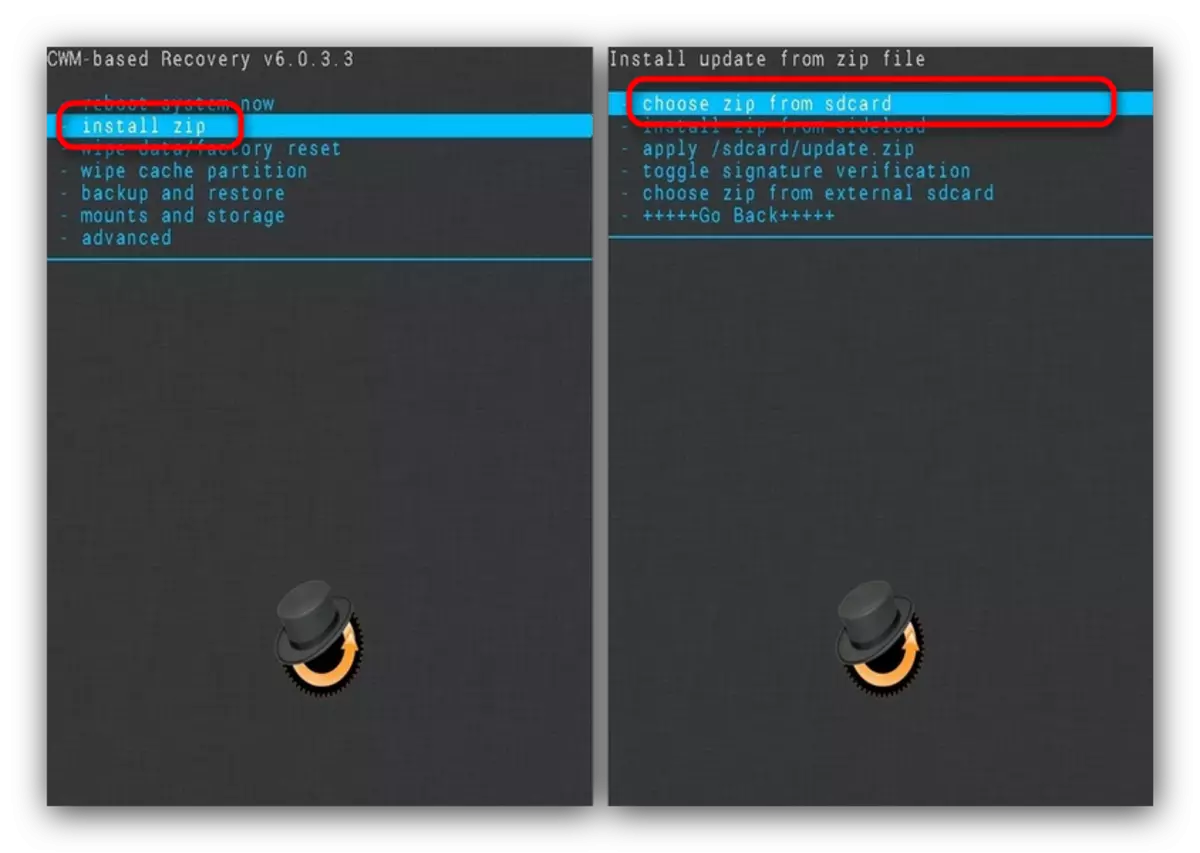
ทั้งหมดยังใช้ปุ่มปรับระดับเสียงและ Power ให้เลือกที่เก็บถาวรด้วยซอฟต์แวร์ในรูปแบบ ZIP และยืนยันการติดตั้ง
- ในตอนท้ายของกระบวนการรีสตาร์ทอุปกรณ์ เฟิร์มแวร์จะกลับสู่สภาพการทำงาน

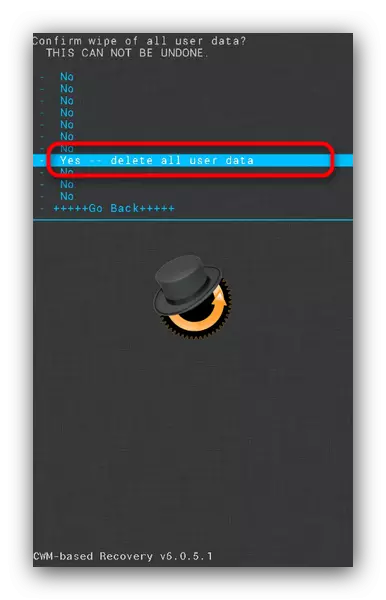


twrp
การกู้คืนบุคคลที่สามที่ทันสมัยและเป็นที่นิยมมากขึ้น แตกต่างจากการรองรับ CWM ของเซ็นเซอร์สัมผัสและการทำงานที่กว้างขวางมากขึ้น
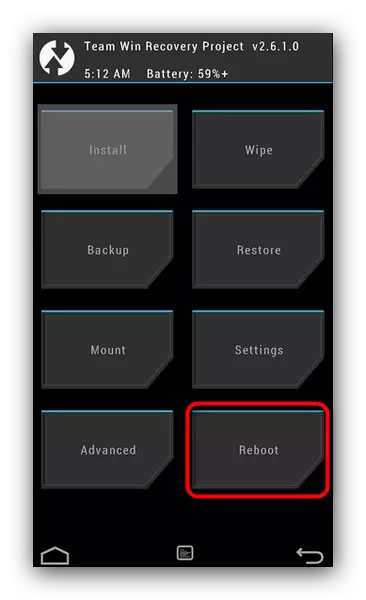
ขั้นตอนนี้จะเรียกคืนประสิทธิภาพของสมาร์ทโฟนหรือแท็บเล็ตของคุณอย่างไรก็ตามค่าใช้จ่ายในการสูญเสียข้อมูลผู้ใช้
บทสรุป
อย่างที่คุณเห็นให้คืนค่าเฟิร์มแวร์บนอุปกรณ์ด้วย Android เพียงพอ ในที่สุดเราต้องการเตือนคุณว่าการสร้างการสำรองข้อมูลทันเวลาจะช่วยให้คุณประหยัดจากปัญหาส่วนใหญ่กับซอฟต์แวร์ระบบ